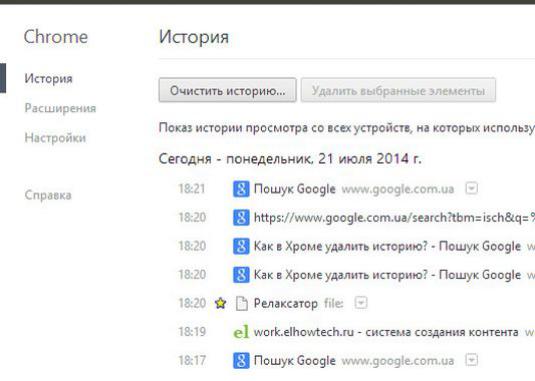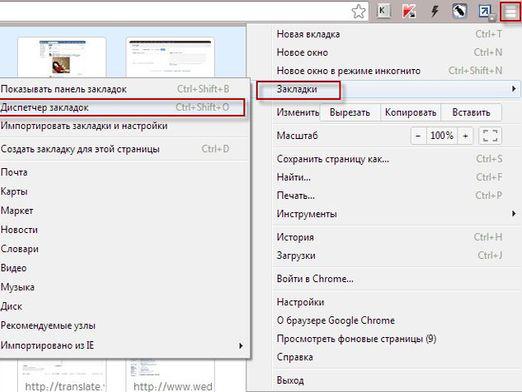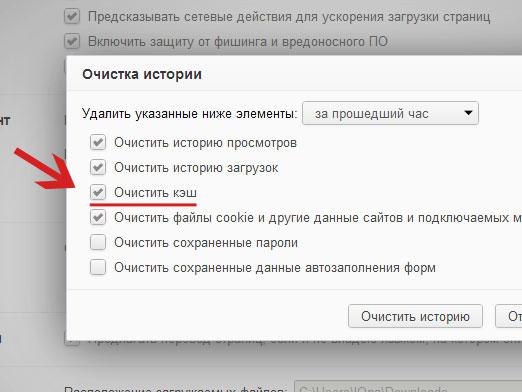मैं Google क्रोम की स्थापना कैसे करूं?
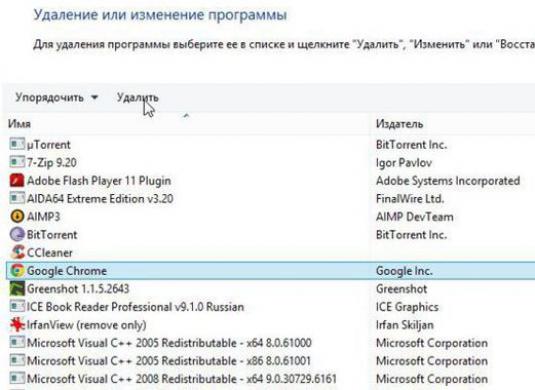
Google क्रोम ब्राउज़र एक बड़ा उपयोग करता हैअच्छी गति और Google सेवाओं के साथ घनिष्ठ एकीकरण के कारण लोकप्रियता। शायद आपने इसे अच्छी समीक्षाओं के प्रभाव के तहत भी स्थापित किया है, लेकिन किसी कारण से कार्यक्रम से असंतुष्ट थे और अब आप इससे छुटकारा पाने के लिए चाहते हैं। इस आलेख में, हम आपको दिखाएंगे कि Google क्रोम ब्राउज़र को अनइंस्टॉल कैसे करें।
स्वचालित हटाना
सबसे आसान तरीका, बेशक, अंतर्निहित का उपयोग करना हैविंडोज़ में, अनइंस्टॉल फ़ंक्शन। यदि आपके पास Windows XP, Vista या 7 है, तो "स्टार्ट" मेनू खोलें और इसमें "कंट्रोल पैनल" चुनें। नियंत्रण कक्ष में, प्रोग्राम्स जोड़ें या निकालें (विंडोज एक्सपी) या एक प्रोग्राम अनइंस्टॉल करें (विंडोज विस्टा / 7)। और यदि आपके पास विंडोज 8.x है, तो यह अभी भी आसान है: [Win] [X] कुंजी दबाएं और दिखाई देने वाले मेनू से "प्रोग्राम और सुविधाएं" चुनें।
खुलने वाली विंडो में, Google क्रोम ढूंढें,चुनें और "हटाएं" बटन पर क्लिक करें। आपसे पूछा जाएगा कि क्या आप वास्तव में Google क्रोम को अनइंस्टॉल करना चाहते हैं। फिर से "हटाएं" पर क्लिक करें। वैसे, पुष्टिकरण विंडो में आप उपयोग के दौरान जमा सभी सेटिंग्स, इतिहास, कैश और अन्य उपयोगिता फ़ाइलों को मिटाने के लिए "ब्राउजर में काम के बारे में डेटा भी हटाएं" बॉक्स को चेक भी कर सकते हैं।
Google क्रोम मैन्युअल रूप से अनइंस्टॉल कैसे करें
अगर आप Google क्रोम को अनइंस्टॉल करने में असमर्थ थेस्वचालित रूप से, आप इसे मैन्युअल रूप से कर सकते हैं। ऐसा करने के लिए, आपको विशेष फ़ाइल remove.reg का उपयोग करके रजिस्ट्री में परिवर्तन करने की आवश्यकता होगी, जिसे यहां डाउनलोड किया जा सकता है।
फ़ाइल ज़िप-संग्रह में पैक है। इसे अनजिप करें। लेकिन हटाने को शुरू करने से पहले, रजिस्ट्री संपादक खोलें और बस मामले में बैकअप प्रति बनाएं। ऐसा करने के लिए, स्टार्ट मेनू (विंडोज एक्सपी / विस्टा / 7) में "रन" आइटम ढूंढें। विंडोज 8 में, आप इसे एक ही कुंजी संयोजन [विन] [एक्स] के माध्यम से प्राप्त कर सकते हैं। रन विंडो में, regedit टाइप करें और ठीक क्लिक करें। रजिस्ट्री संपादक विंडो में, "फ़ाइल" मेनू खोलें और "निर्यात करें" का चयन करें। फ़ाइल का नाम निर्दिष्ट करें (उदाहरण के लिए, उद्धरण के बिना "रजिस्ट्री बैकअप"), सहेजने के लिए फ़ोल्डर का चयन करें और "सहेजें" पर क्लिक करें।
अब पहले डाउनलोड की गई फ़ाइल पर डबल क्लिक करेंremove.reg और पुष्टि करें कि आप इसे चलाना चाहते हैं। उसके बाद, गूगल क्रोम प्रविष्टियों के सभी रजिस्ट्री से हटा दिया जाएगा। स्थापना रद्द करने को पूरा करने के खिड़की फिर से, "रन" खोलने के लिए और आदेश% USERPROFILE% स्थानीय SettingsApplication DataGoogle या% LOCALAPPDATA% गूगल में दर्ज करें और «ठीक» पर क्लिक करें। गूगल द्वारा आयोजित डेटा के साथ फ़ोल्डर खोलें। उस में फ़ोल्डर «क्रोम» निकालें।